Ένα δευτερεύον φύλλο δεδομένων είναι ένα φύλλο δεδομένων που είναι ένθετες σε ένα άλλο φύλλο δεδομένων και περιέχει δεδομένα που σχετίζονται ή συνδέονται στο πρώτο φύλλο δεδομένων. Η Microsoft Access δημιουργεί αυτόματα ένα δευτερεύον φύλλο δεδομένων όταν δημιουργείτε έναν πίνακα που βρίσκεται σε ένα σχέση. Ωστόσο, μπορείτε πάντα να προσθέσετε ένα δευτερεύον φύλλο δεδομένων σε έναν πίνακα, ερώτημα ή φόρμα (εάν η φόρμα είναι αποθηκευμένη για εμφάνιση στο προβολή φύλλου δεδομένων ).
Αυτό το άρθρο περιγράφει πώς μπορείτε να προσδιορίσετε ένα δευτερεύον φύλλο εργασίας και να το καταργήσετε. Η κατάργηση ενός δευτερεύοντος φύλλου δεδομένων δεν διαγράφει τον πίνακα, το ερώτημα ή τη φόρμα με τα οποία είναι συνδεδεμένο, ούτε τροποποιεί οποιαδήποτε σχέση μεταξύ των συσχετισμένων πινάκων.
Προσδιορισμός δευτερεύοντος φύλλου δεδομένων
Στην προβολή φύλλου δεδομένων, μπορείτε να καταλάβετε εάν ένας πίνακας, ένα ερώτημα ή μια φόρμα έχει δευτερεύον φύλλο δεδομένων, επειδή η ένδειξη ανάπτυξης (σύμβολο +) θα είναι ορατή. Εάν ένα δευτερεύον φύλλο δεδομένων είναι ανοιχτό, το σύμβολο ανάπτυξης αλλάζει σε σύμβολο - .
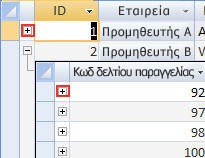
Τα δευτερεύοντα φύλλα δεδομένων μπορούν να είναι ένθετα σε ένα δευτερεύον φύλλο δεδομένων για έως και οκτώ επίπεδα. Το πλεονέκτημα της χρήσης ενός δευτερεύοντος φύλλου δεδομένων είναι ότι σας επιτρέπει να βλέπετε τις πληροφορίες από περισσότερες από μία προελεύσεις δεδομένων ταυτόχρονα. Για παράδειγμα, στο δείγμα βάσης δεδομένων Northwind, ο πίνακας Προμηθευτές έχει μια σχέση ένα-προς-πολλά με τον πίνακα Προϊόντα. Επομένως, για κάθε γραμμή του πίνακα "Προμηθευτές" στην προβολή φύλλου δεδομένων, μπορείτε να προβάλετε και να επεξεργαστείτε τις σχετικές γραμμές του πίνακα "Προϊόντα" σε ένα δευτερεύον φύλλο δεδομένων.
Κατάργηση δευτερεύοντος φύλλου δεδομένων
-
Σε προβολή φύλλου δεδομένων, ανοίξτε τον πίνακα ή το ερώτημα που περιέχει το δευτερεύον φύλλο δεδομένων που θέλετε να καταργήσετε.
-
Στο μενού Εγγραφές, κάντε κλικ στην επιλογή Περισσότερα, τοποθετήστε το δείκτη του ποντικιού στην επιλογή Δευτερεύον φύλλο δεδομένων και, στη συνέχεια, κάντε κλικ στην επιλογή Κατάργηση.










